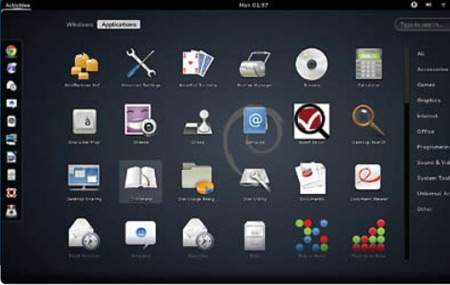Na tržište je došao novi Linux Debian i možemo reći da smo oduševljeni. Debian je inače odlična distribucija, no nova varijanta dolazi sa hrpom novih mogućnosti, izuzetno je stabilna, radi brzo, ali ima malo stariju jezgru na kojoj je izgrađena.
Linux distribucija Debian došla je napokon do svoje osme verzije. Debian, kodnog imena: Jessie, je svjetlo dana ugledao nakon 24 mjeseca razvoja. Ove informacije su objavljene na službenim stranicama Debiana (debian.org), tako da vjerujemo da su istinite, a ne tek puka informacija s kojom bi se opravdao tako dugačak period čekanja ove verzije. Uz to, ovo je vrlo stabilna verzija koja bi trebala imati podršku narednih 5 godina što je rezultat suradnje dva tima – Debian Security tima i Debian LTS (Long team support) tima. Navodno je Debian bio spreman za izlazak prije par mjeseci, no iz sigurnosnih razloga je tek sada došao na tržište kada su otklonjeni svi bugovi i mogući propusti u operativnom sustavu.
Iskreno rečeno, da li ćemo čekati 20 ili 24 mjeseca, svejedno je. Bitno je da OS bude spreman za izlazak i da prvih mjesec dana ne moramo skinuti 1 GB sigurnosnih zakrpa jer OS nije dobro napravljen. Ovako smo sigurni da će sve raditi i da će Debian, kao i prijašnje inačice, zadovoljiti svoje korisnike. Ova distribucija donosi hrpu noviteta – od redizajniranog interfacea, do systemd-a, novih softverskih paketa, bolje podrške za iste, brži rad OS-a i još mnogo toga. Sve ćemo to spomenuti u nastavku teksta, tako da nastavite čitati.
Skidanje Debiana
Prije nego se posvetimo samom operativnom sustavu, moramo upozoriti na jednu jako lošu stvar, a to je njihova službena web stranica. Samo skidanje softvera osobi koja tehnički nije potkovana može biti veliki problem. Sama stranica je zamišljena sasvim solidno i prilično je čistog dizajna (op.a. druga stvar je da li može biti ljepše napravljena ili ne), no skidanje softvera je potpuno zbunjujuće. Na početku, odnosno na početnoj stranici web stranice debian.org možete odabrati „Getting Debian“ i sasvim logično je da vas ta poveznica vodi na stranicu gdje ćete moći skinuti Debian.
I vodi vas, no tu počinju određeni problemi. Ako kliknete da želite skinuti „CD ISO images“ dobiti ćete veliki izbor kako želite doći do tog CD-a. Da li ga želite kupiti, da li ćete ga skinuti putem Jigdo, koristeći BitTorrent, skinuti ga preko http/ftp-a ili skinuti live imate preko http/ftp-a ili BitTorrenta.
Recimo da ste odabrali da želite downloadati CD/DVD u obliku image-a preko http/ftp-a. Nakon toga dobivate novu stranicu na kojoj možete skinuti stabilnu verziju ili testnu verziju koja ima neke nove mogućnosti koje su još u fazi izrade i koje će tek kasnije doći u stabilnu verziju. Zatim kada odaberete „stabilnu“ verziju dobivate poduži popis datoteka. Klikom na neku mapu otvara vam se novi popis datoteka i tako dalje. Ako ne znate o čemu se tu radi, odnosno ako niste baš tehnički na „ti“ sa informatikom i općenito Linuxom, mogli biste se lako izgubiti. Dapače, početnik koji želi skinuti i isprobati Debian će izgubiti volju i prije nego je OS skinuo na računalo. Želimo reći da je skidanje Debiana prilično loše napravljeno. Većina Linux distribucija ima vrlo jednostavno sučelje u kojem odaberete arhitekturu računala i to je to. Klikom na gumb „Download“ dobivate traženu verziju koju možete snimiti na CD/DVD/USB stick i pokrenuti na računalu. Debian je to malo zakomplicirao, zato preporučamo da skinete torrent datoteku i putem istoga skinete ISO datoteku Debiana. Na taj način ćete najbrže doći do istoga.
Server vs. Desktop verzija
Sve u svemu, skidanje Debiana bi trebalo biti irelevantno jer se radi o stvarno dobrom OS-u i ako malo čitate i slijedite upute, skinuti ćete ono što tražite. Samo budite uporni. Ako baš želite, možete skinuti Debian i sa Pirate Baya i Kickass torrenta, tako da uopće ne morate doći na službene stranice Debiana. No, vratimo se na Debian i instalaciju istoga.
Kako ga instalirati? Kao i svaku drugu Linux distribuciju. Mi smo koristili softver Unetbootin kako bismo distribuciju kopirali na USB stick, no možete i sa drugim softverima napraviti bootabilni CD/DVD i tako ga pokrenuti. Sama instalacija je prilično jednostavna jer imate grafičko sučelje uz pomoć kojeg možete vrlo lako instalirati OS. Sve što morate napraviti je postaviti određene postavke (vremensku zonu, korisničko ime, lozinku … i to je to. Ako ste malo bolje upoznati sa Linuxom i korištenjem istoga, onda si možete sami kreirati particije kako vi želite. Ili možete jednostavno pustiti da Debian to odradi za vas. Samo odaberite disk na koji želite instalirati OS. Ako želite napraviti dual (ili multi) boot Debiana i recimo Windowsa 8, proguglajte kako to napraviti.
Nije teško, no nije baš da ćete moći stisnuti „next-next-next-finish“ i imati dva OS-a na računalu. Mi smo nedavno probali instalirati paralelno Debian 7, Mint 16 i Windows 7 i sve je radilo normalno. Ista stvar je i sa Debianom 8 i Windowsima 8 … Pitanje je za što vam treba OS, tko ga koristi i slično. Najveći problem korisnicima je što ponekad ovise o softveru koji se može pokrenuti samo na Windowsima pa je dual boot jedina opcija. Ili dijele računalo sa ukućanima koji koriste isključivo Windowse. No, ima i onih koji koriste isključivo Linux. Zato smo spomenuli dual i multi boot.
Također, odlična stvar kod novih distribucija je „Live CD“, odnosno mogućnost isprobavanja distribucije bez da ju instalirate na računalo. Naravno, ne možete apsolutno sve mogućnosti probati, no možete veći dio. Isto tako možete instalirati OS i u virtualnu mašinu. Mogućnosti je mnogo, a na vama je da odaberete ono što vam najviše odgovara.
Spomenimo još da postoje dvije verzije Debiana – serverska i desktop varijanta. Razlika između dotičnih je u softveru s kojim dolaze. Serverske varijante moraju biti bolje zaštićene jer su najčešće „izložene“ svijetu, dok desktop varijante mogu imati „slabiju“ zaštitu. Također, serverske varijante dolaze sa malim setom softvera, a na vama je da instalirate samo ono što vam treba. Desktop varijante dolaze sa većim setom softvera, najčešće je ta varijanta spremna odmah za korištenje. To je jedna od najboljih stvari kod Linuxa. Većinu distribucija čim instalirate odmah možete početi raditi jer imate instaliran uredski paket, Internet preglednik, editore, softver za reproduciranje multimedije, softver za snimanje na medije i tako dalje. U svakom slučaju, vama će vrlo vjerojatno trebati desktop varijanta, stoga skinite desktop varijantu. Serverska nema niti instalirano grafičko sučelje, ali ga možete instalirati sa jednom linijom kôda – „sudo apt-get install xfce4“ (bez navodnika).
Interface i prvi dojam
Kao i većina Linux distribucija i Debian dolazi sa nekoliko desktop okruženja koje možete instalirati, odnosno koristiti. To su Gnome, Xfce, LXDE, Cinnamon, Mate i KDE. Mi smo odabrali KDE iz razloga što smo se navikli na KDE i što izgleda i radi odlično, no vi možete izabrati i neki drugi. Ako imate malo slabije/starije računalo, svakako preporučamo light varijantu – LXDE. U svakom slučaju izbor imate. Ako ne znate koje su razlike između određenih desktop okruženja, preporučamo vam da pročitate o istima prije instalacije. Postoji 8 desktop okruženja, a svako izgleda drugačije, krije drugačije opcije (neke se poklapaju, a neke ne), manje ili više su kompleksne, donose drugačiji set softvera i slično. GNOME i KDE su najpopularnija okruženja, iako je i Unity prilično popularan i dolazi samo sa Ubuntu distribucijom. No, pošto je Ubuntu iznimno popularna distribucija ne čudi popularnost Unityja.
Kao što smo rekli, odabrali smo KDE okruženje i bili smo oduševljeni viđenim. Dobijete čistu radnu površinu bez ijedne ikonice na njoj, minimalistički bar u dnu ekrana, nekoliko ikonica sa desne strane tog istog bara i poznato slovo „K“ u lijevom kutu. Pritiskom na tu tipku otvarate meni – isto kao i u Windowsima, samo što se tamo nalazi Windows logo (start gumb). Spomenuti bar možete prilagoditi svojim potrebama, te možete odrediti što će se u njemu pojavljivati, a što ne.
Tu prvenstveno mislimo na ikonice u desnom kutu koje vam mogu biti od koristi. Od statusa baterije (ukoliko imate Debian instaliran na prijenosnom računalu) do statusa mreže i slično. Spajanje na mrežu je prilično jednostavno, no moglo bi vas iritirati to što ćete vrlo često morati upisivati lozinku. To je sigurnosni model na Linuxu koji vas štiti od „uljeza“ i onemogućuje korisniku koji ne zna vašu šifru da napravi ikakvu izmjenu na vašem računalu. Bez obzira da li se radi o običnoj instalaciji softvera, spajanju na lokalnu mrežu ili nešto treće. Preporučamo vam relativno kratku lozinku koju možete brzo upisati. Spajanje na mrežu teče bez problema i spremni smo za raditi.
Kao što smo rekli, desktop verzija dolazi sa prilično velikim setom softvera, tako da smo samo manji dio programa morali instalirati. Postoje i oni korisnici kojima se ne sviđa ta politika i koji ne vole imati instaliran veliki broj paketa na svojem OS-u. Nažalost, morati ćete ih ručno ukloniti i „smanjiti“ broj programa ukoliko ih ne trebate. Tokom instalacije ne možete odabrati da vam se nešto instalira, odnosno ne instalira.
Jezgra
Debian 8 „Jessie“ dolazi sa jezgrom 3.16. Nažalost, to je moglo i bolje – čak i prošla verzija „Wheezy“ je koristila jezgru 3.2. Jako je mnogo izmjena na jezgri došlo nakon 3.2 verzije i teško ih je sve pobrojati, no neke od njih su: bolja podrška za grafičke kartice, posebice one od nVidia-je, EFI boot podrška, podrška za 64-bitnu ARM arhitekturu, RAID5 multithreading, automatsko prebacivanje između GPU-a ukoliko ih imate više, podrška za nftables i još mnogo toga. Zašto su se odlučili koristiti stariju jezgru, samo oni znaju.
Sva sreća, moguće je ažurirati OS i „instalirati“ novu jezgru i preporučamo vam da to napravite odmah nakon instalacije OS-a, odnosno odmah nakon što instalirate sve zakrpe za Debian 8. U svakom slučaju napravite to prije nego krenete instalirati dodatni softver i krenete koristiti Debian. Ako se ne želite zamarati time, u redu, no bolje će vam OS raditi ako imate noviju jezgru. Pretpostavljamo da su igrali na kartu „stabilnosti“ i da su utvrdili da je to najstabilnija jezgra u verziji 3.x. Mi se ne bi složili s time jer 3.2 i novije jezgre rade odlično i nismo vidjeli nikakve veće poteškoće na distribucijama koje ih koriste. Drugi mogući scenarij je da su Debian 8 krenuli raditi kada je to bila zadnja jezgra i nisu taj dio htjeli mijenjati tokom razvoja istoga.
Aplikacije
Kao korisnik, ono što ćete najčešće primijetiti između dvije verzije OS-a je softver odnosno promijene koje su se dogodile. Većina paketa koji su uključeni u novi Debian su najnoviji mogući, odnosno ne postoji trenutačno novija verzija istih. Zapravo, postoji jedan manji broj paketa koje možete ažurirati, no to je gotovo i nebitno. Što se tiče dekstop okruženja, aplikacija, sistemskih alata, libraryja – sve je novo. Dapače, od prošle verzije do ove je prošlo dvije godine tako da je sav softver ažuriran i dodano je još mnogo toga tako da osmica ima puno više paketa na sebi i samim time je OS veći od sedmice. Ponavljamo, postoje neki kojima se to ne sviđa, no za te i nisu ovakve distribucije.
Oni koji vole minimalističke operativne sustave i mogućnost da upravljaju sa svakim segmentom OS-a, neka instaliraju Gentoo ili Arch Linux. Što se tiče softvera koji dolazi sa ovim OS-om, testiran je i stabilan tako da vam se neće događati situacije da pokrenete softver koji je došao sa OS-om i da ne radi. Nažalost, takve situacije nisu rijetkost na nekim drugim distribucijama. Posebice onima koje izbacuju nove verzije svakih 6-8 mjeseci pa se testiranje svodi na minimalni set testova, a samim time je i veća šansa da će se potkrasti kakva greška.
Mi na Debianu nismo tako nešto uočili. Također, stari i nesigurni SSLv3 protokol je onemogućen i uklonjen, ali ga možete instalirati ukoliko želite. Ne preporučamo vam to jer ćete time potencijalno napraviti sigurnosnu rupu u operacijskom sustavu, a to ne želite. Postoje druge alternative i drugi protokoli koji su sigurniji i bolji. Nismo još spomenuli nikakav konkretni softver, no ne brinite. Debian dolazi sa svime što vam treba za normalan rad na računalu. Točnije, dolazi sa svime što treba prosječnom korisniku. Pretpostavljamo da vi ipak koristite neke specifične alate, a njih ćete morati naknadno instalirati putem Softver centra u kojem to radite.
Krenimo ipak od uredskog alata. Debian 8 dolazi sa najnovijom verzijom OpenOfficea. Vjerojatno ćete se zapitati zašto OpenOffice, a ne LibreOffice? Na to pitanje ni mi ne možemo odgovoriti, osim da je možda riječ o naslijeđu iz prijašnjih verzija. Praktički sve Debian distribucije su koristile OpenOffice pa se to nastavilo i u ovoj verziji. Možete ga naravno zamijeniti sa LibreOfficeom ukoliko želite. Što se Internet preglednika tiče, uz Debian dolaze 2 preglednika – jedan grafički i jedan tekstualni.
IceWeasel je praktički light verzija Firefoxa i radi prilično brzo, a ako ste „oldschool“ i sviđa vam se tekstualni preglednik možete koristiti W3M. Nismo ga previše koristili, pa ne možemo ni reći kako radi. Nadalje, tu su još i GIMP, ImageMagick, OpenOfficeDraw i XWindows za obradu slika. Ako programirate, Debian vam dolazi sa Beanshellom (text, windows), Pythonom, Rubyjem i TCLSh-om. Uz to, imate i dva editora – Nano i XEdit. Osim toga, tu su još i MUTT, Telnet, XBIFF, K3b, Bc, Dc, XCalc, BASH, Dash, Sh, Xmag … I tu govorimo samo o aplikacijama. Debian ima hrpu sistemskih alata za upravljanje samim operativnim sustavom, zatim Softver centar u kojem instalirate/uklanjate aplikacije i softverske pakete, dodajete repozitorije.
Debian dolazi sa alatom APT za instalaciju softvera. Mi ga volimo jer je prilično intuitivan i lak za korištenje. Preporučamo da naučite koristiti Terminal i APT jer ćete instalirati što god želite sa dvije linije kôda. Bez obzira na instaliranje aplikacija, korištenje Terminala je izuzetno korisno jer sve možete učiniti ručno i mnogo toga ćete zapravo naučiti o samom operativnom sustavu. Uvijek novim Linux korisnicima preporučamo da se potrude i koriste Terminal bez obzira što im se u prvi mah čini teško i komplicirano. Evo samo jedan jednostavni primjer kako je putem Terminala lako instalirati Chromium (Web preglednik): „sudo apt-get install chromium-browser“. Ako ga idete instalirati ručno, morati ćete otvoriti postojeći web preglednik, otvoriti tražilicu, otići na web stranicu Chromiuma (ili nekog drugog softvera koji želite skinuti), skinuti isti na računalo i tek onda pokrenuti instalaciju. Zar instalacija putem Terminala nije jednostavnija?
Za kraj ovog dijela, napomenimo samo još da ćete ručno morati instalirati Flash i MP3 kodek. Debian dolazi bez njih i potrebno ih je instalirati. Sva sreća, nije teško. Otvorite Synaptic (ako ga nemate, instalirajte ga), nađite flashplugin-nonfree i stisnite „Install“. Istu stvar napravite i za MP3, te za ostale pakete koje mislite da će vam trebati. Nadamo se da ste dobili dojam koliko je Debian zapravo dobar i stabilan OS, te koliko ga je lako koristiti čak i ako nemate puno iskustva sa Linuxom.
Ako imate kakvih poteškoća, na službenim stranicama imate prilično dobru dokumentaciju, te forume na kojima možete naći pomoć. Dapače, kada zapnete s nečime (makar to bila obična instalacija softvera) proguglajte problem. Tako ćete nešto novo naučiti, lakše koristiti Linux i općenito biti zadovoljniji istim. Mnogi (bivši) Windows korisnici su u početku frustrirani time što sve moraju ručno raditi, a nakon nekog vremena to rade bez ikakvih problema i super im je što mogu kontrolirati što im se instalira, a što ne uz softver.
Zaključak
Moderna računala koja koriste EFI boot mode umjesto klasičnog BIOS-a su prije imala probleme sa Linuxima, no Debian je napravio ogroman korak unaprijed na tom polju, tako da se ne morate bojati pokušati instalirati isti. Čak je moguće Debian instalirati i na Intel bazirana Mac računala bez ikakvih dodatnih alata i aplikacija. Debian bi trebao „jednostavno raditi“ na svim mogućim platformama i računalima općenito. Da li trebate probati Debian ili ga ažurirati ukoliko koristite stari? Odgovor je – „da“.
Nama se izuzetno sviđa i ne možemo reći koliko dobro radi. Možemo reći da je Debian našao balans između distribucije namijenjene početnicima i distribucije namijenjene naprednijim korisnicima. Početnici će dobiti stabilan OS koji će teško „uništiti“ čak i da nešto krivo naprave ili instaliraju, te će odmah „skočiti u vatru“ i mogu mnogo toga naučiti općenito o Linuxu. Napredniji korisnici će dobiti OS koji mogu modificirati po svojim željama, koji je stabilan i koji radi na velikom broju hardvera, odnosno sa velikim brojem hardverskih komponenti.
Čak smo bez problema upogonili i stari Canon skener koji je došao 2005.-te godine. Samo smo ga spojili, instalirali softver za skeniranje i to je bilo to. Skener je radio. Taj isti skener ne radi na Windowsima 7 i 8/8.1 jer nema podršku za njih. Mislimo da to dovoljno govori. Kada na to dodate još da je Debian izuzetno brz i da odlično radi na starijim računalima i troši malo računalnih resursa, svima je jasno da se radi o dobro „pogođenom“ OS-u koji namjerava duži period biti na tržištu i koji cilja na top 5 najpopularnijih distribucija. Trenutačno se tamo nalaze Ubuntu, Mint, Fedora, OpenSUSE i CentOS, no Debian im je za petama. Svakako naša preporuka!